Привет, всем! Сегодня расскажу о том, как записать аудиоподкаст, сохранить его в mp3 формате и поделиться в интернете.
Аудиоподкаст (голосовая запись) – еще один удобный формат, в котором вы можете поделиться полезным контентом со своей аудиторией. Ответить на вопросы, раскрыть какую-то тему, дать советы и т.п. Кстати, он может выступать и в качестве лидмагнита – той бесплатности, которая будет служить вам для сбора подписной базы.
Что вам понадобится для записи mp3 подкаста?
1. Тема и план записи. Определитесь с темой и подготовьте себе план (мне всегда удобно на бумаге). Следуя ему, рассказывайте материал. План, в котором вы пропишите самые важные моменты подкаста, поможет вам не сбиться с мысли и ничего не упустить.
2. Программа для записи голоса. Я для этих целей использую Audacity. Она бесплатная, функциональная, понятная и довольно удобная.
3. Микрофон (встроенный; отдельный, который можно подсоединить к компу; или гарнитура).
Запись аудиоподкаста при помощи программы Audacity
Друзья, я не стану рассказывать обо всех возможностях и настройках данной программы, а сосредоточусь только на тех, что понадобятся для записи подкаста.
Итак, как я уже сказала, программа бесплатная. Скачать ее можно здесь: _https://sourceforge.net/projects/audacity/
Скачав, установите ее, следуя подсказкам. Затем запустите. Еще перед запуском подключите микрофон, проверьте, включен ли звук на компе, и отрегулируйте уровень громкости. Кстати, если в самой записи громкость будет недостаточной, хоть у вас все на максимуме, в программе ее можно будет увеличить.
Убедитесь, что в настройках программы выбран нужный микрофон и в соседней вкладке выбрана стерео запись.
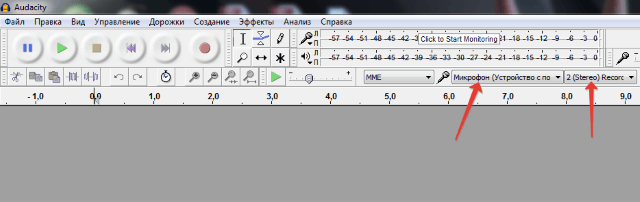
Чтобы начать запись голоса, нажмите на красную кнопку «Записать».

Чтобы сделать паузу, используйте синюю кнопку «Приостановить». Повторное ее нажатие возобновит запись.
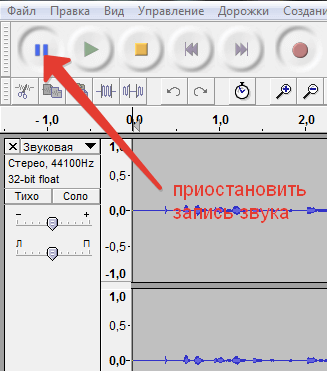
Чтобы окончательно остановить запись, нажимайте на кнопку «Остановить».
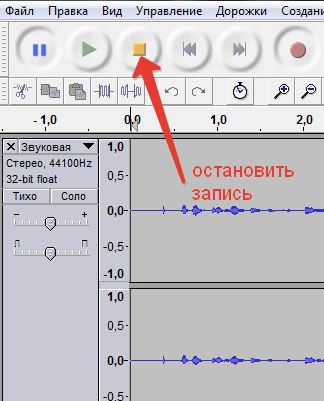
Кнопка в виде зеленого треугольника позволяет воспроизвести запись и послушать, что у вас получилось.
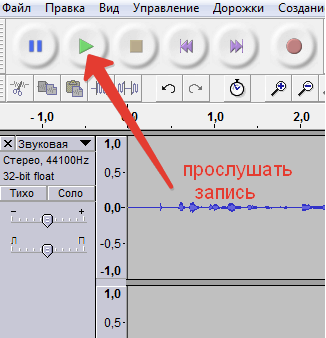
Если вы прослушали запись, и она вам не понравилась, вы можете ее легко удалить. Для этого нажмите на желтую кнопку «Остановить», затем перейдите во вкладку «Правка» и выберите «Удалить».
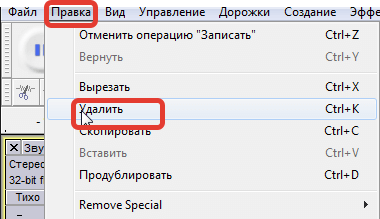
Чтобы вырезать ненужный фрагмент записи, сделайте следующее. Для удобства увеличьте ее масштаб (клик по лупе со знаком +), чтобы было легче выделить нужную область.
При помощи левой кнопки мыши выделите нужный фрагмент на шкале проигрывателя. Выделенную область можно корректировать, наведя на нее мышь и передвигая края вправо-влево.

Затем зайдите во вкладку «Правка» и выберите «Вырезать».
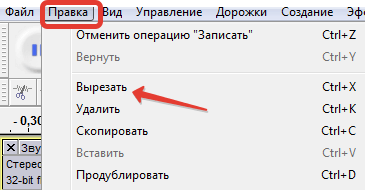
Для отмены действия используйте стрелочку «Отменить» на панели инструментов».

Чтобы увеличить громкость записи и улучшить ее качество, зайдите во вкладку «Эффекты». Учтите, эта и все другие вкладки активны только, когда после прослушивания записи нажата кнопка «Остановить».
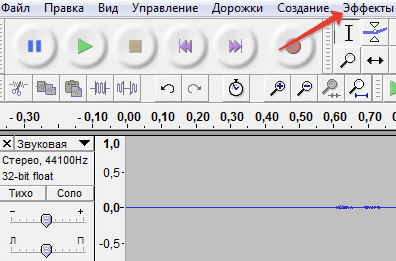
Здесь вы можете выполнить несколько полезных настроек. Например, выбрать «Удаление щелчков и треска», «Нормировку сигнала» – громкость записи повышается, либо «Усиление сигнала», чтобы увеличить громкость до нужного уровня.
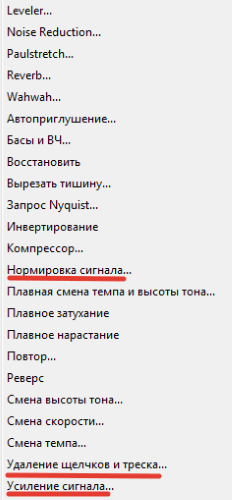
Как сохранить запись в mp3?
Чтобы сохранить аудиозапись, сделанную в программе Audacity в mp3 формате, понадобится скачать и установить отдельный элемент – библиотеку lame_enc.dll. Без нее вы не сможете сконвертировать и сохранить запись в mp3.
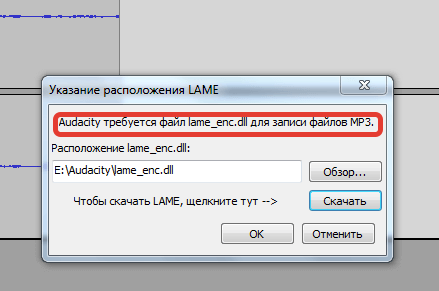
Скачать библиотеку можно тут.
Это exe-установщик, который вам нужно поместить в корневую папку программы Audacity (она создается при установке программы, там, где вы указали). У меня это диск E – папка с названием Audacity.
И далее запустить его (двойной клик мыши), следуя подсказкам извлечь и установить библиотеку lame_enc.dll. После установки в папке у вас должно появиться 2 файла, как у меня на скрине:
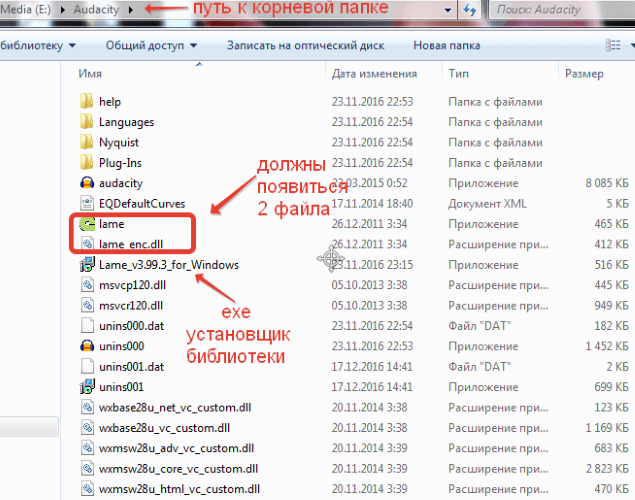
Сам же установщик после этого можно удалить из папки.
Теперь, чтобы сохранить запись, мы заходим во вкладку «Файл» в программе Аудасити, выбираем «Export Audio».
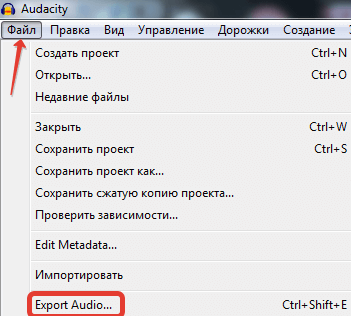
Указываем название и формат mp3, а также место на компьютере, куда сохранить файл.
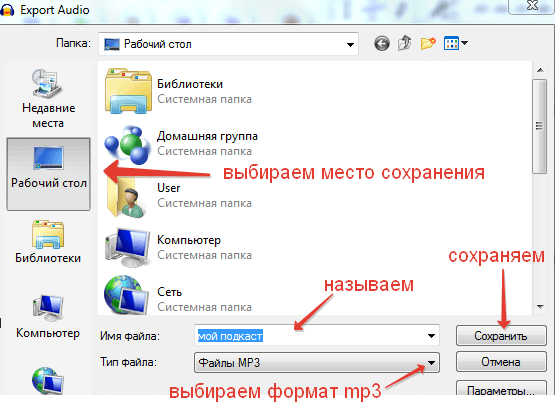
На следующем шаге можем заполнить мета-данные и нажимаем «Ок». Файл начнет конвертироваться и сохранится. Время зависит от длительности аудиоподкаста. Если запись длительностью пару минут, то все произойдет очень быстро.
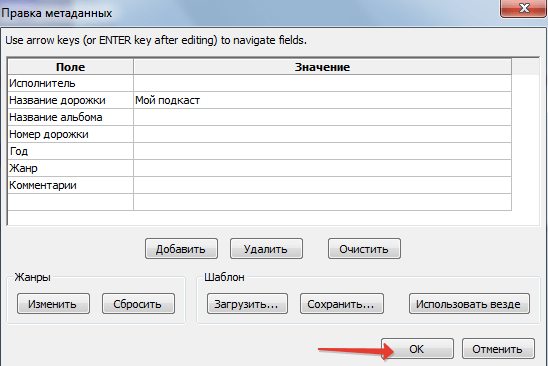
В завершение, вы можете закрыть программу без сохранения проекта, либо сохранить его, если захотите вернуться к его редактированию позже.
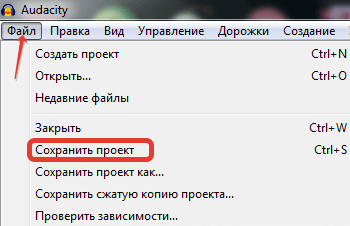
Как поделиться подкастом в интернете?
Рассмотрим несколько вариантов:
1. Вы можете загрузить запись в облачное хранилище и поделиться ссылкой на нее. Например, я использую Яндекс.Диск. С него другие люди смогут скачать ваш подкаст, сохранить его на свой Яндекс.Диск, а также прослушать онлайн. Кстати, с недавних пор на Диске появились элементы для обратной связи – возможность оставлять лайки и дизлайки к файлу, а также комментарии (правда, это только для тех, кто авторизован и заходит со своей Яндекс.Почты).
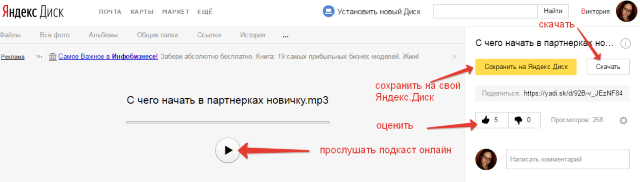
2. Выложить запись в SoundCloud. Это англоязычная онлайн-платформа, на которой можно выкладывать свои аудиозаписи и делиться ими.
Здесь вам надо будет зарегистрироваться, загрузить свой аудиофайл и открыть ссылку на него. По этой ссылке другие смогут прослушать запись онлайн. Также вы можете разрешить или запретить скачивание (но, скачать смогут только зарегистрированные пользователи сервиса). Кстати, на SoundCloud есть возможность записать подкаст в режиме онлайн и сразу загрузить на сервис.
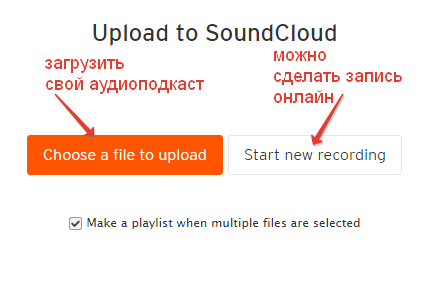
Также здесь можно получить код для встраивания подкаста на свой сайт.
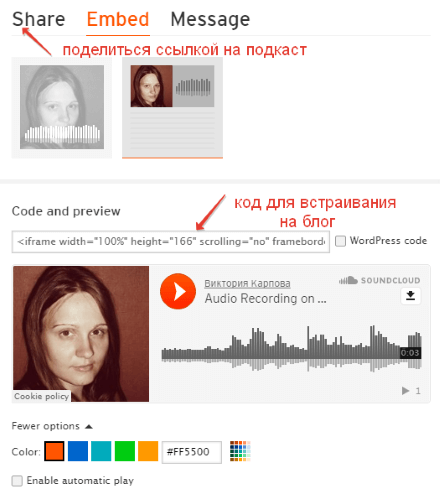
3. Загрузить аудиоподкаст в PodFm. Это онлайн аудиожурнал для подкастеров, радиоведущих и т.д. И мы, как обычные пользователи, тоже можем загружать сюда свои аудио, делиться ими и встраивать на блог. Для этого на сайте нужно зарегистрироваться, создать ленту, а затем загрузить свой mp3 файл (есть ограничение – размер до 100 мб.)
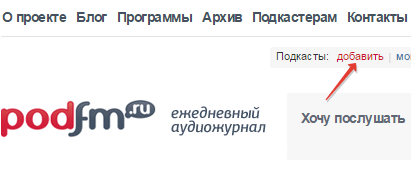
После загрузки можно скопировать код плеера и вставить его на свой блог. При добавлении файла в PodFm вы можете разрешить или запретить его скачивание.
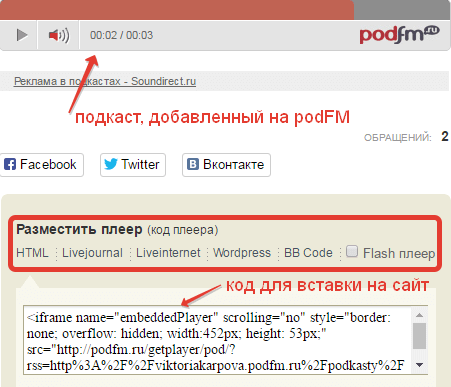
Итак, мы рассмотрели, как записать аудиоподкаст при помощи бесплатной программы Audacity, сохранить его в mp3 файл и поделиться с другими людьми в интернете.
Ниже я подготовила для вас наглядный видеоурок по этой теме:
Желаю успехов!
С уважением, Виктория Карпова
ТАКЖЕ РЕКОМЕНДУЮ:
Как записать видео с экрана при помощи программы Camtasia Studio
Полезные советы для записи своего видеоурока



Спасибо, Вика за ценную информацию.
Я давно хотел размещать аудиозапись на своем блоге, но не знал как это сделать. Как-то давненько читал об этом у Павла Берестнева. Он этим активно пользуется. Вовремя написана статья о PodFm.
Да, если есть о чем рассказать и чем поделиться полезным, то почему бы не использовать и такой формат, как аудиоподкасты:)
Спасибо Виктория ! Как всегда, именно Вы, смотивировали меня начать продвигать свои подкасты именно этой статьей! УВсе решение принято :)
Сергей, это хорошо!:)
Я пробовал на этой программе работать давно. Как понадобилась забыл как с ней работать. Спасибо что напомнили.
Спасибо, Виктория, я писатель и сегодня заинтересован в рекламе 30 книг стихов от батальной до философской лирики. Чему-то, где-то учился, но целостного представления нет. Ваши наработки и полезны и ценны и думаю, не только мне. С Новым 2022 годом. Анатолий.
Анатолий, благодарю за поздравление! Вас также с Новым годом и успешного продвижения вашего творчества!